Lỡ tay xóa mất ảnh quý giá trên iPhone? Đừng lo lắng! Bài viết này sẽ hướng dẫn bạn 4 cách khôi phục ảnh đã xóa trên iPhone đơn giản và hiệu quả, cùng với các mẹo sao lưu dữ liệu để tránh mất ảnh trong tương lai. Bạn sẽ dễ dàng lấy lại những khoảnh khắc đáng nhớ chỉ với vài thao tác.
Việc vô tình xóa ảnh trên iPhone là điều không ai mong muốn, nhất là khi đó là những bức ảnh kỷ niệm quan trọng. May mắn thay, có nhiều cách để khôi phục ảnh đã xóa, từ những phương pháp đơn giản đến sử dụng phần mềm chuyên dụng. Cùng tìm hiểu chi tiết nhé!
Khôi Phục Ảnh Đã Xóa: 4 Phương Pháp Cứu Dữ Liệu
1. Khôi Phục Từ Thư Viện “Đã Xóa Gần Đây”
Tính năng “Đã Xóa Gần Đây” trên iOS là cứu cánh đầu tiên cho những bức ảnh vừa bị xóa. Thư mục này lưu trữ ảnh và video đã xóa trong 30 ngày, cho phép bạn khôi phục dễ dàng.
- Bước 1: Mở ứng dụng Ảnh trên iPhone.
- Bước 2: Vào mục Album và chọn “Đã Xóa Gần Đây”.
- Bước 3: Chọn ảnh cần khôi phục và nhấn “Khôi Phục”.
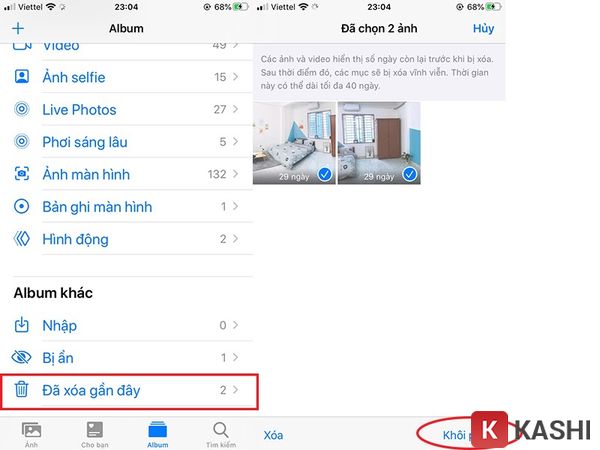 Khôi phục ảnh từ thư mục Đã Xóa Gần Đây
Khôi phục ảnh từ thư mục Đã Xóa Gần Đây
Phương pháp này cực kỳ đơn giản và nhanh chóng. Tuy nhiên, chỉ áp dụng được cho ảnh bị xóa trong vòng 30 ngày.
2. Khôi Phục Ảnh Đã Xóa Vĩnh Viễn Bằng iCloud
iCloud là dịch vụ đám mây của Apple, cho phép sao lưu dữ liệu iPhone, bao gồm cả ảnh. Nếu đã bật tính năng sao lưu iCloud, bạn có thể khôi phục ảnh từ bản sao lưu.
Điều kiện:
- Đã bật sao lưu iCloud.
- Có kết nối Wi-Fi.
Các bước:
- Bước 1: Kiểm tra bản sao lưu iCloud: Cài đặt > [Tên bạn] > iCloud > Bộ nhớ > Quản lý Bộ nhớ > Bản sao lưu.
- Bước 2: Đặt lại iPhone: Cài đặt > Cài đặt chung > Đặt lại > Xóa tất cả nội dung và cài đặt.
- Bước 3: Khôi phục từ bản sao lưu iCloud: Chọn “Khôi phục từ bản sao lưu iCloud” khi thiết lập lại iPhone và đăng nhập vào tài khoản iCloud.
- Bước 4: Chọn bản sao lưu chứa ảnh cần khôi phục.
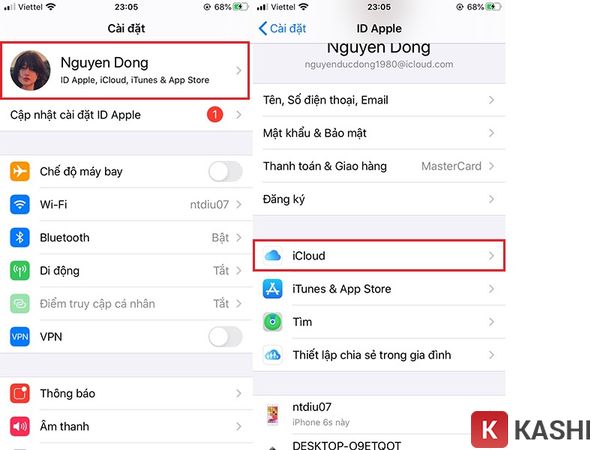 Kiểm tra bản sao lưu iCloud
Kiểm tra bản sao lưu iCloud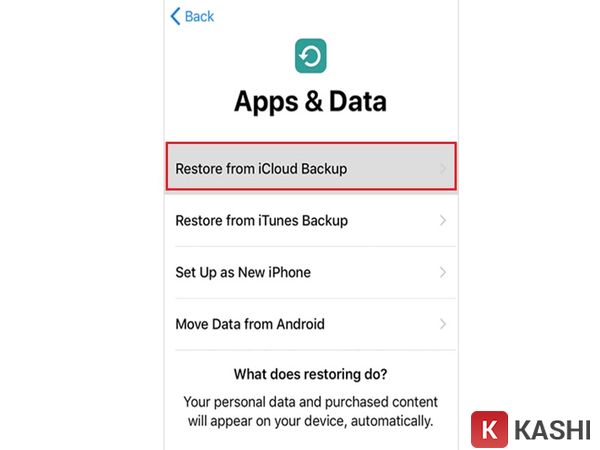 Khôi phục từ bản sao lưu iCloud
Khôi phục từ bản sao lưu iCloud
Lưu ý: Phương pháp này yêu cầu kết nối Wi-Fi và dung lượng iCloud đủ lớn.
3. Khôi Phục Ảnh Từ Bản Sao Lưu iTunes Trên Máy Tính
iTunes (hoặc Finder trên macOS Catalina trở lên) cũng cho phép sao lưu và khôi phục dữ liệu iPhone trên máy tính.
- Bước 1: Kết nối iPhone với máy tính bằng cáp USB và mở iTunes (hoặc Finder).
- Bước 2: Chọn biểu tượng iPhone.
- Bước 3: Trong mục “Tóm tắt”, chọn “Khôi phục Sao Lưu”.
- Bước 4: Chọn bản sao lưu cần khôi phục và nhấn “Khôi phục”.
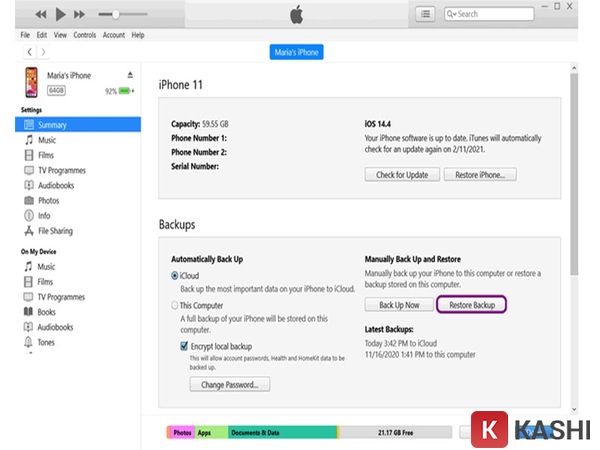 Khôi phục sao lưu từ iTunes
Khôi phục sao lưu từ iTunes
 Chọn bản sao lưu và khôi phục
Chọn bản sao lưu và khôi phục
4. Khôi Phục Ảnh Bằng Phần Mềm Bên Thứ Ba
Nhiều phần mềm khôi phục dữ liệu iPhone, như EaseUS MobiSaver, có thể giúp bạn lấy lại ảnh đã xóa, kể cả khi không có bản sao lưu.
- Bước 1: Tải và cài đặt EaseUS MobiSaver trên máy tính.
- Bước 2: Kết nối iPhone với máy tính.
- Bước 3: Chọn “Quét” để phần mềm tìm kiếm ảnh đã xóa.
- Bước 4: Chọn ảnh cần khôi phục và nhấn “Khôi Phục”.
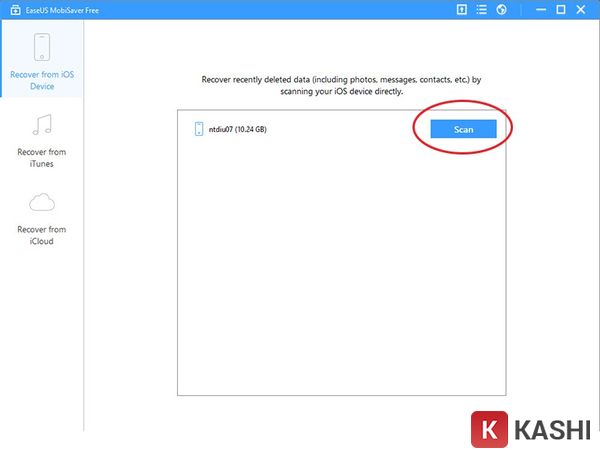 Quét ảnh đã xóa bằng EaseUS MobiSaver
Quét ảnh đã xóa bằng EaseUS MobiSaver
Sao Lưu Dữ Liệu iPhone: Phòng Ngừa Mất Mát
Để tránh tình trạng mất ảnh, hãy thường xuyên sao lưu iPhone. Dưới đây là hai cách sao lưu phổ biến:
1. Sao Lưu Bằng iCloud
- Bước 1: Vào Cài đặt > [Tên bạn] > iCloud > Sao lưu iCloud.
- Bước 2: Bật “Sao lưu iCloud”.
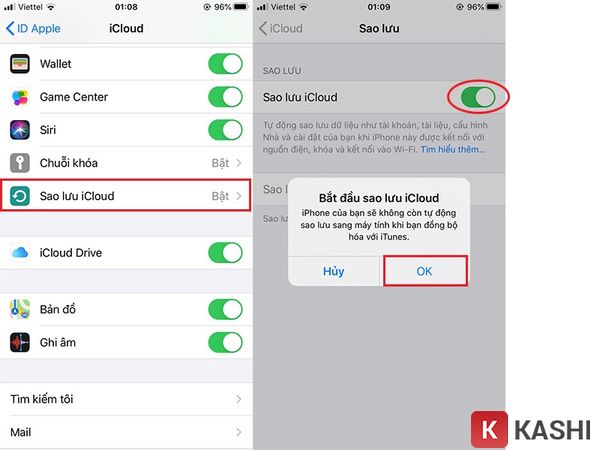 Sao lưu iCloud
Sao lưu iCloud
2. Sao Lưu Bằng Máy Tính (iTunes/Finder)
- Macbook: Kết nối iPhone với máy tính, mở Finder, chọn iPhone, chọn chế độ sao lưu và nhấn “Sao lưu Bây giờ”.
- Windows: Kết nối iPhone với máy tính, mở iTunes, chọn biểu tượng iPhone, chọn “Máy tính này” và nhấn “Sao lưu Bây giờ”.
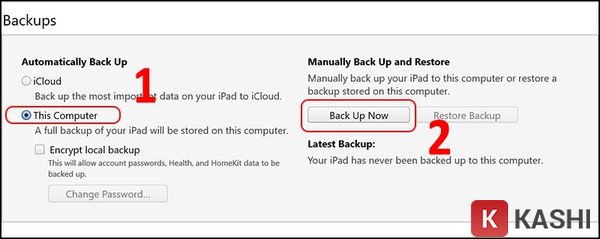 Sao lưu bằng máy tính (Windows)
Sao lưu bằng máy tính (Windows)
Kết Luận
Hy vọng bài viết đã cung cấp cho bạn những thông tin hữu ích về cách khôi phục và sao lưu ảnh trên iPhone. Hãy lựa chọn phương pháp phù hợp và đừng quên sao lưu dữ liệu thường xuyên để bảo vệ những kỷ niệm quý giá của bạn.


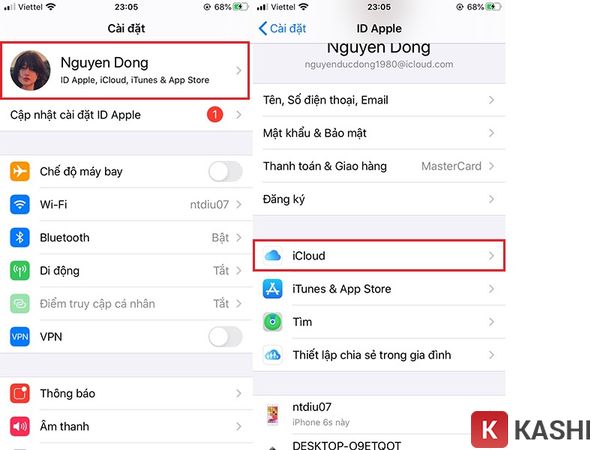











Discussion about this post